当文档内插入过多图片或其他元素时,Word文件的容量就会变得很大,在发送微信文件或邮件时会有一定限制,那么如何文档瘦身在不改变文档内容的情况下使文档体积变小呢?今天小编就教大家如何有效的为文档瘦身。
首先我们打开一个文档,在菜单栏中找到【文件】点击下拉箭头,选择【工具】-选项:
WPS 启动Word时,如何直接进入空白文档
因为软件整合打开WPS时会弹出首页模板选项,要自行选择新建Word、Excel或者PPT,不能直接进入所需的界面。那么如何在启动时就直接进入空白文档进行编辑呢?今天小编就教一下大家如何设置
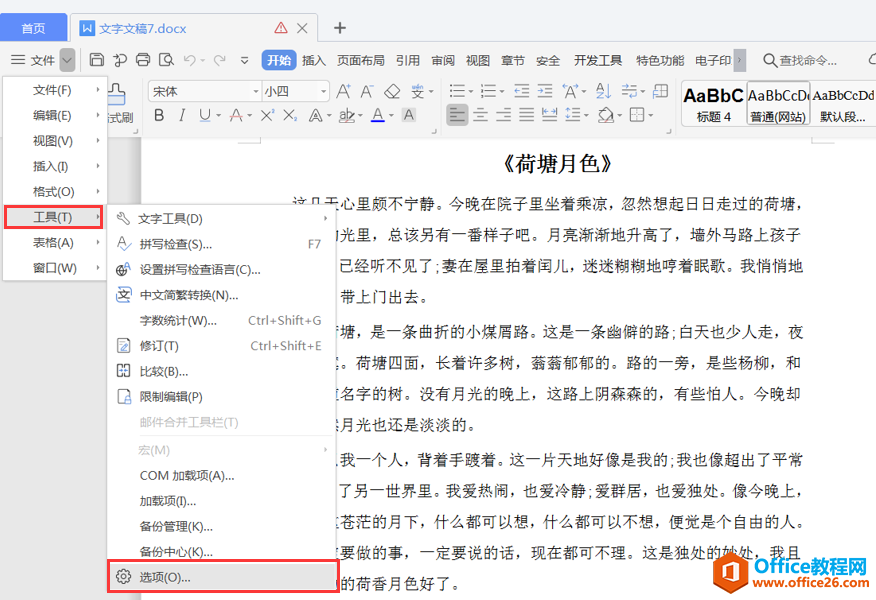
在弹出的对话框中点击【常规与保存】:
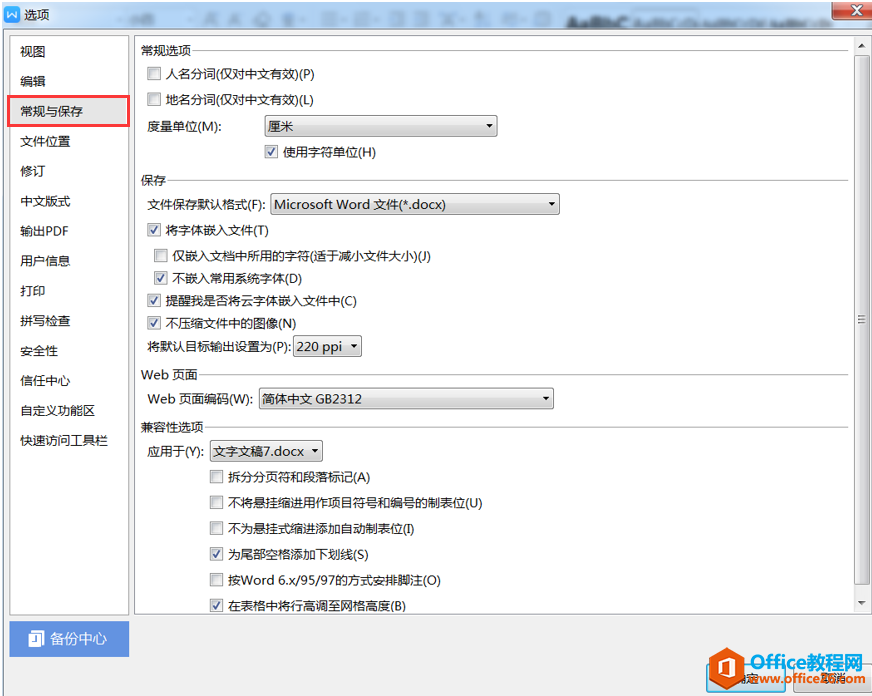
在保存的选项中,取消勾选【将字体嵌入文件】及【不压缩文件中的图像】,再点击确定就可以了:
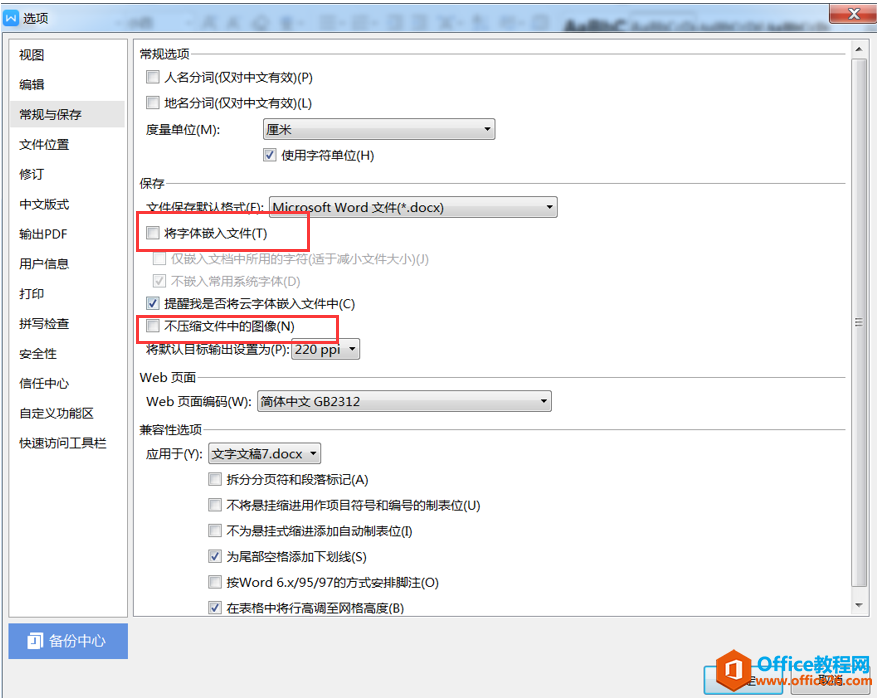
此外还有一个方法是使用【另存为】的指令来保存文件,在文件中点击下拉箭头,选择【另存为】也能够有效地减小文档容量:
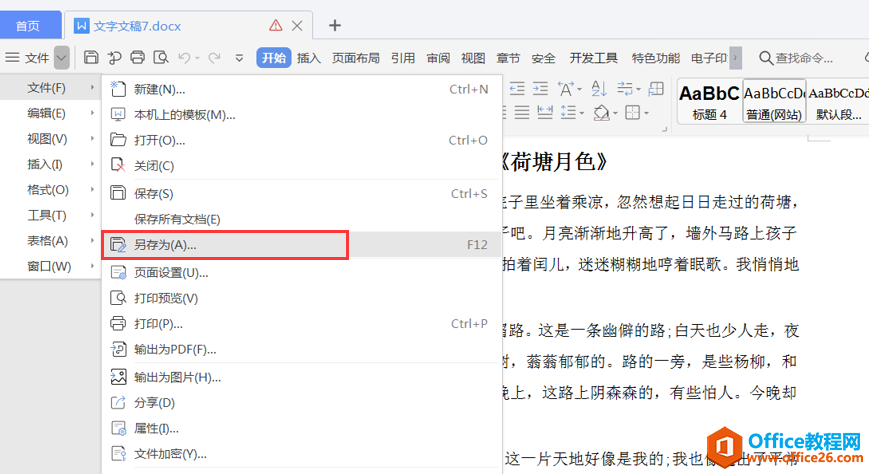
WPS 如何在word里插入数学公式
在我们平时使用Word文档时,有一些工作经常需要在word中插入公式,其中最典型的就是勤恳的数学教师。那么这个公式如何插入的呢?下面我们就来学习一下。打开一个Word文档,我们选择工具


